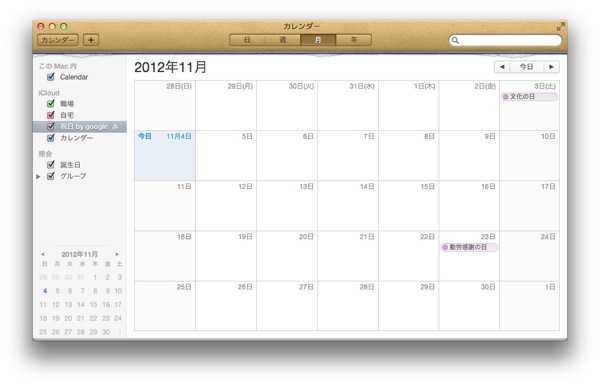
毎度です、 @Ebba_oBL です。
Mac のカレンダーに日本の祝日を表示させる方法を随分前にエントリしていましたが、ここ数日やたらこの記事が読まれているので、どこか有名なブログからリンクでもされたのかと思ったら違いました。
なぜか日本語で表示されない不具合が発生しているようですね(;´Д`)
そうとなったらまずは解消方法を探すしか無い…ということでご紹介したいと思います。
当然ですが、Mac の表示を日本語に直してやれば、同期している iPhone や iPad もそれが反映されます。
英語表記になってしまった Mac のカレンダーを直す方法
段取りとしては「英語祝日を削除」→「Google から祝日データをひっぱる」をやります。
英語の祝日情報を削除する
残念ですが、アップルから参照している祝日情報を削除します。
カレンダーを起動して、①左上の「カレンダー」をクリックしてサイドバーを表示。
追加している②祝日のデータを右クリックして「削除」を選択します。
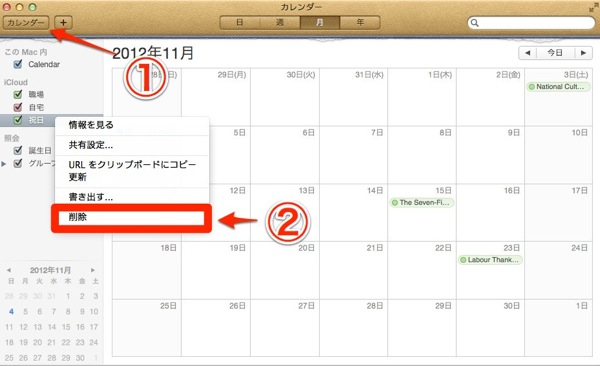
これで英語表記の祝日データが削除されました。
Google の祝日データを登録する
メニューバーから「ファイル」→「新規照会カレンダー」を選択。
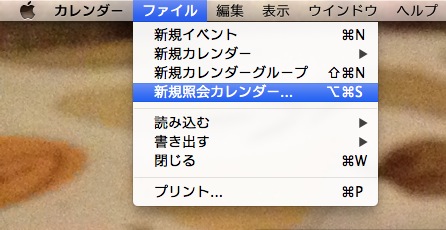
照会したいカレンダーの URL に
https://www.google.com/calendar/ical/ja.japanese%23holiday%40group.v.calendar.google.com/public/basic.ics
上の URL をコピペ(URL上でダブルクリックして選択してください)
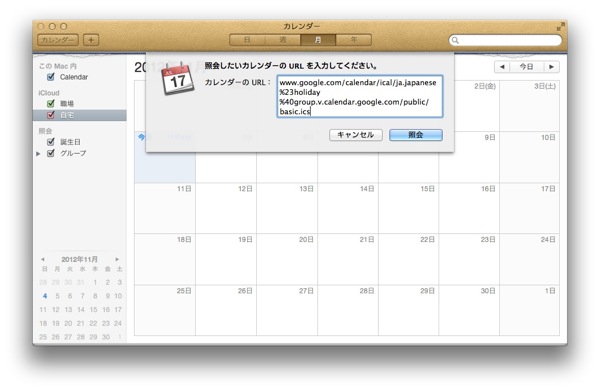
スクリーンショットでは www から始まっていますが、誤りです。https://から入力してください。
「照会」ボタンをクリックします。
名前には分かり易くするために「 祝日 by Google 」としました。
OKボタンをクリック。
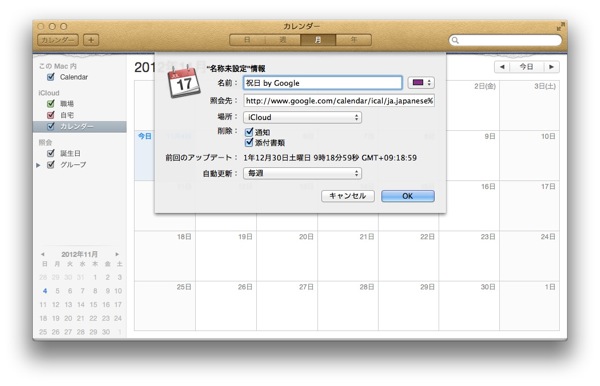
日本語表記化完了
これにて完了です。お疲れ様でした。
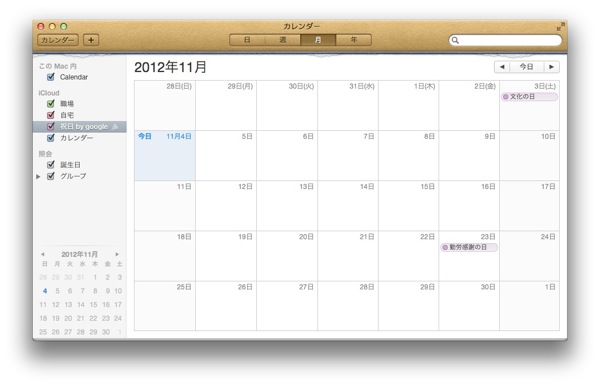
iPhone も同期されますので、確認しましょう
iPhone のカレンダーを起動して、画面左上の「カレンダー」をタップ
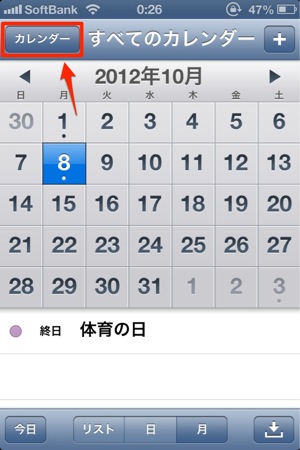
iCloud 経由でこの通り、「祝日 by Google」が同期されましたので、iPhone も日本語に修正されています。
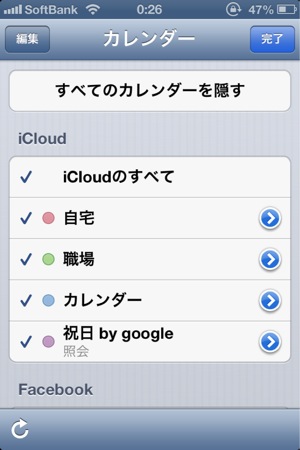
祝日のデータ参照元が Apple から Google に変わりますが、祝日には変わり有りませんので問題ないでしょう。
なんだったら Apple の祝日は一部誤りがあるとか、ないとか。
困っている方のお役に立てば嬉しいです。



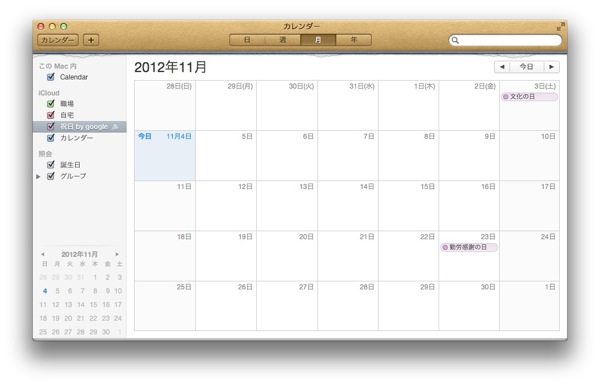
コメント